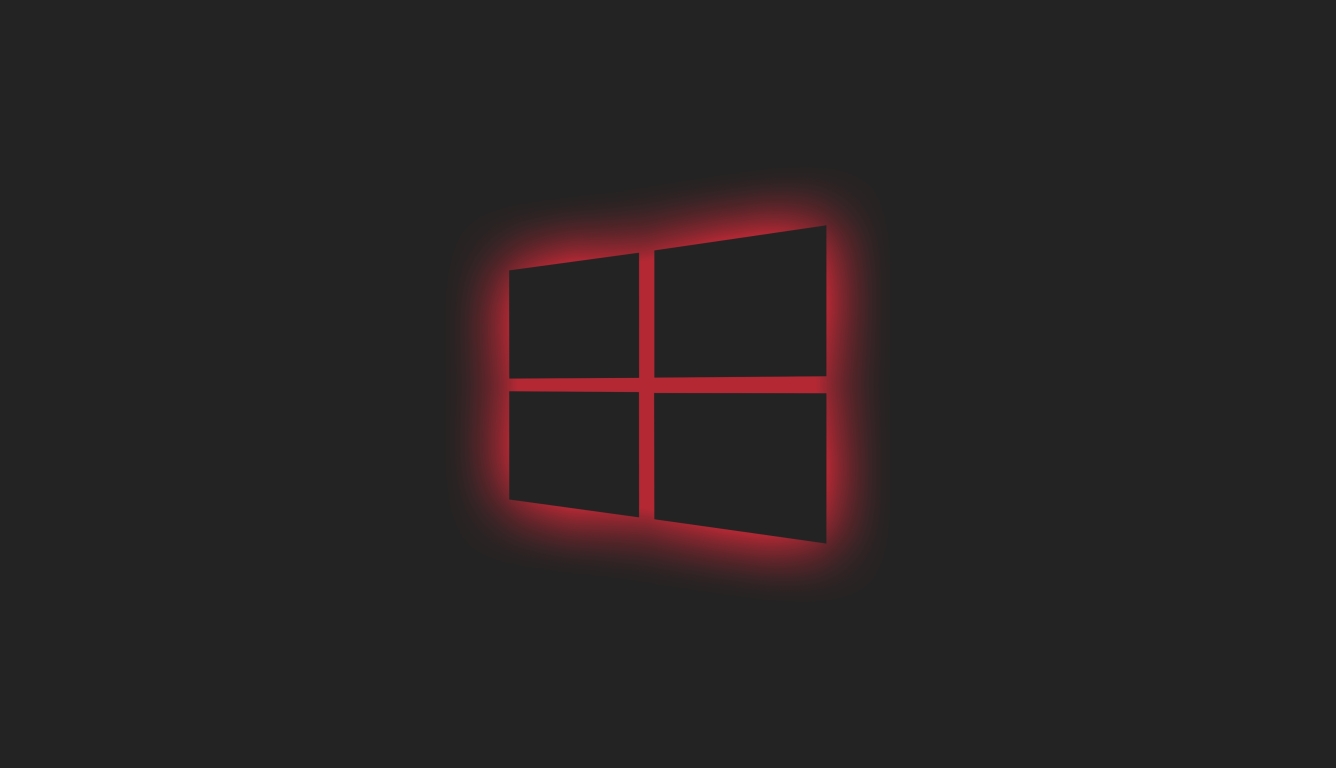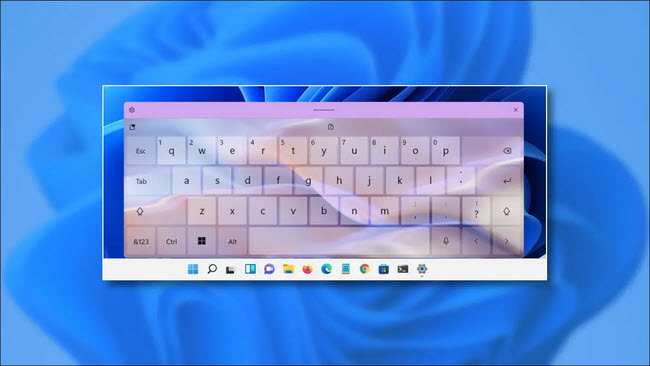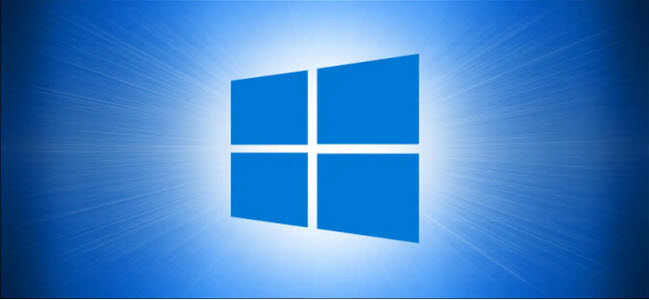نحوه تغییر نام رایانه شخصی ویندوز 11
به طور پیش فرض ، ویندوز 11 به طور خودکار یک نام تصادفی به رایانه شما اختصاص می دهد. اگر می خواهید این نام را به دلخواه تغییر دهید ، روشهای گرافیکی و خط فرمان برای این کار وجود دارد. ما هر دو را به شما نشان می دهیم مهم است که یک نام منحصر به فرد به رایانه خود اختصاص دهید ، به ویژه اگر به شبکه متصل باشد. این امر باعث می شود که کامپیوتر خود را در شبکه با چندین دستگاه دیگر راحت تر پیدا کنید. همچنین نام رایانه شخصی شما در اطلاعات سیستم و همچنین لیست دستگاه های موجود در سایت Microsoft نشان داده می شود.در ادامه با ما همراه باشید با نحوه تغییر نام رایانه شخضی در ویندوز 11 :